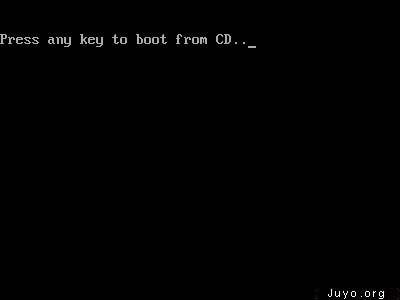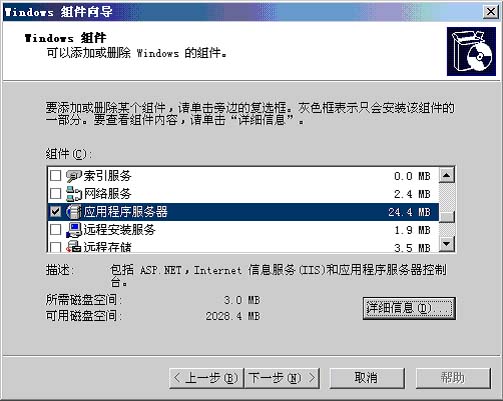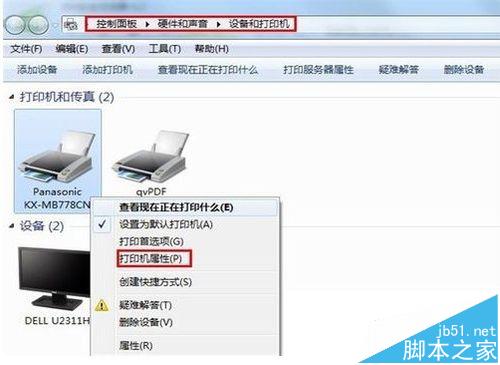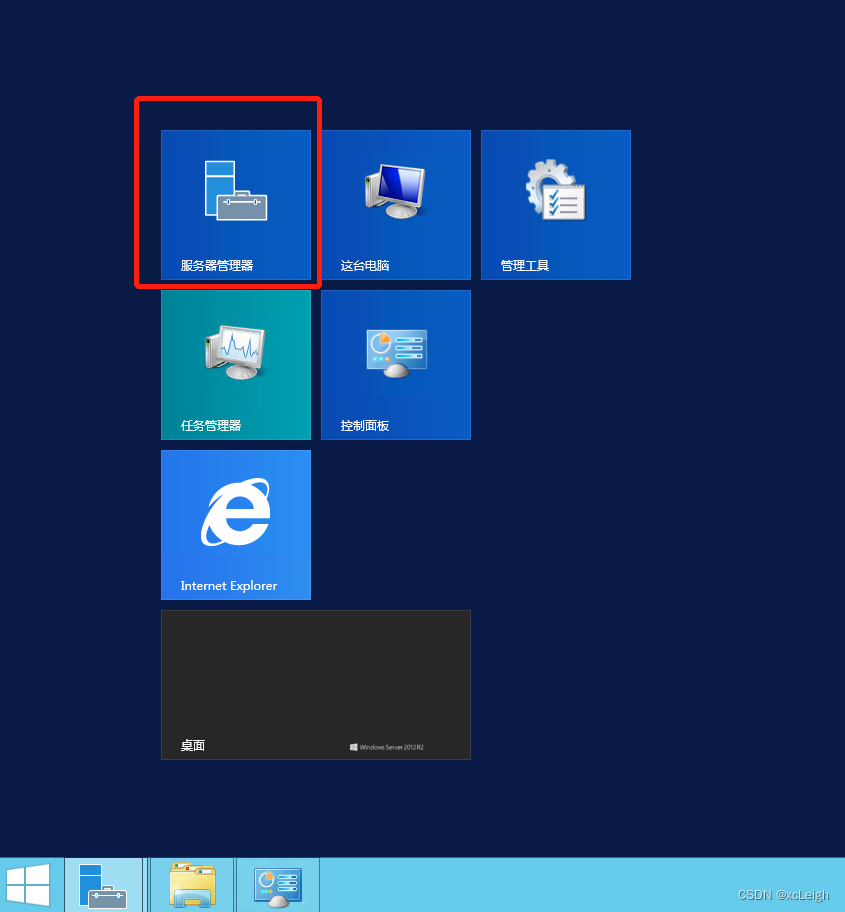在winodws10或windows11系统上,桌面文件或软件的快捷方式图标上会有一个箭头(角标),看着不舒服。下面就提供一种快速去掉快捷方式图标上小箭头的方法。
Win11、Win10完美去除快捷方式小箭头的方法
1、新建一个 txt 文本文档,并复制下面的代码到文档中
reg add "HKEY_LOCAL_MACHINE\SOFTWARE\Microsoft\Windows\CurrentVersion\Explorer\Shell Icons" /v 29 /d "%systemroot%\system32\imageres.dll,197" /t reg_sz /f taskkill /f /im explorer.exe attrib -s -r -h "%userprofile%\AppData\Local\iconcache.db" del "%userprofile%\AppData\Local\iconcache.db" /f /q start explorer pause
2、将文档另存为后缀名为 .bat 文件,例如“去除角标.bat”
3、右键以管理员的身份去运行新建的bat文件
4、桌面闪烁一下后,快捷方式的角标就会被去除

Win11、Win10完美恢复快捷方式小箭头的方法
上面说了一下win10/win11系统中去除快捷方式小箭头的方法,下面就说说如何恢复快捷方式小箭头的方法,其步骤与上面的方法一样,只是代码不同而已
1、新建一个txt的文本文档,并输入下面的代码
reg delete "HKEY_LOCAL_MACHINE\SOFTWARE\Microsoft\Windows\CurrentVersion\Explorer\Shell Icons" /v 29 /f taskkill /f /im explorer.exe attrib -s -r -h "%userprofile%\AppData\Local\iconcache.db" del "%userprofile%\AppData\Local\iconcache.db" /f /q start explorer pause
2、文件保存为 bat 文件,例如“恢复角标.bat”
3、管理员权限运行新保存的 bat 文件
4、屏幕闪烁后,快捷方式的角标就会恢复了
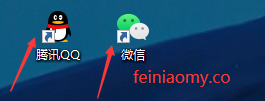
以上就是去win10或win11快捷方式小箭头(角标)的方法。我愿为你遮风蔽雨 无需抚慰 因为我从未远离。更多关于去win10或win11快捷方式小箭头(角标)的方法请关注haodaima.com其它相关文章!